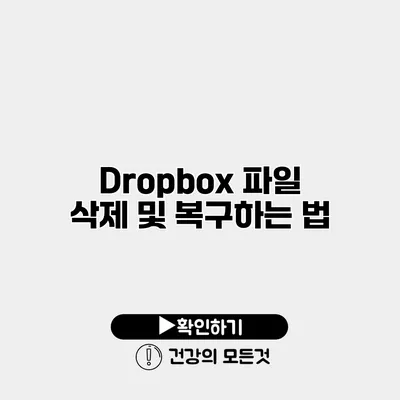Dropbox에서 파일 삭제 및 복구하는 법: 완벽 가이드
파일을 잘못 삭제한 경험, 모두 한 번쯤은 있으실 거예요. 특히 클라우드 스토리지 서비스를 이용하면서 중요한 파일을 실수로 삭제했다면 더욱 당황스러울 수 있습니다. Dropbox는 많은 사용자에게 인기 있는 클라우드 스토리지 서비스로, 파일 삭제 및 복구 기능이 잘 갖춰져 있어요. 이번 포스팅에서는 Dropbox에서 파일을 삭제하는 방법과 삭제된 파일을 복구하는 방법에 대해 자세히 알아보도록 할게요.
✅ 드롭박스에서 실수로 삭제한 파일을 쉽게 복구하는 방법을 알아보세요.
Dropbox 파일 삭제 방법
파일 삭제하기
Dropbox에서 파일을 삭제하는 과정은 매우 간단해요. 아래의 절차를 따라 해보세요.
- Dropbox 웹사이트에 접속하거나 앱을 실행합니다.
- 삭제하고자 하는 파일 또는 폴더를 찾습니다.
- 해당 파일이나 폴더를 우클릭하거나, 파일명을 선택한 후 삭제 버튼을 클릭합니다.
- 확인 메시지가 나타납니다. 여기서 삭제를 확인합니다.
예를 들어, 프로젝트 파일을 삭제하고자 할 때, 해당 파일을 찾아 클릭 후 삭제 버튼을 누르면 완료됩니다.
삭제된 파일 확인하기
삭제하면 바로 사라지는 것처럼 보이지만, Dropbox에서는 삭제된 파일이 ‘휴지통’에 자동으로 저장됩니다. 이를 통해 파일 복구가 가능해요.
✅ Dropbox에서 삭제된 파일을 쉽게 복구하는 방법을 알아보세요.
Dropbox에서 파일 복구하는 방법
파일이 삭제된 후에도 복구할 수 있는 방법을 소개할게요. 다음 단계를 따라 해보세요.
휴지통에서 복구하기
- Dropbox 웹사이트에 로그인합니다.
- 왼쪽 메뉴에서 ‘휴지통’을 클릭합니다.
- 복구하고 싶은 파일이나 폴더를 선택합니다.
- ‘복구’ 버튼을 클릭하여 파일을 복원합니다.
여기서 주의할 점은, 파일은 삭제된 날로부터 30일 동안만 휴지통에 보관된다는 점이에요. 그 이후에는 완전히 삭제되므로 빠른 복구가 필요해요.
파일 복구 예시
예를 들어, 내가 실수로 중요한 회의 자료를 삭제했다고 해보세요. 이 파일은 휴지통에서 바로 복구할 수 있으니, 걱정하지 않으셔도 돼요. 휴지통에서 해당 파일을 선택 후 복구 버튼을 눌러주면 됩니다.
✅ 화물운송 중 사고 예방을 위한 필수 교육 내용을 확인해 보세요.
주의사항 및 베스트 프랙티스
주의해야 할 점들
- 실수로 삭제한 파일이 있어도 30일 이내에 복구 가능: 종종 패닉에 빠져 파일을 제거하는 경우가 있지만, 복구가 가능한 기간을 늘 기억해두세요.
- 휴지통 폴더도 관리해야 함: 사용하지 않는 파일은 삭제해 휴지통을 자주 관리하는 것이 좋아요.
Dropbox 효과적인 사용법
- 정기적인 백업: 중요한 파일은 주기적으로 백업하거나 다른 클라우드 서비스와 중복 저장하세요.
- 파일 버전 관리 활용: Dropbox는 파일의 이전 버전을 저장해두기 때문에, 변경 사항이 필요할 경우 버전 복구 기능을 활용하세요.
정보 요약
| 항목 | 설명 |
|---|---|
| 파일 삭제 방법 | 우클릭 후 삭제 버튼 클릭 |
| 파일 복구 방법 | 휴지통에서 복구 버튼 클릭 |
| 복구 가능 기간 | 삭제 후 30일 |
| 정기적인 관리 | 휴지통 및 파일 내용 정리 |
결론
Dropbox에서 파일을 삭제하는 것은 쉬운 일이지만, 삭제한 후 복구하는 방법도 꼭 알아두어야 해요. 삭제된 파일은 30일 동안만 휴지통에서 복구할 수 있기에, 빠른 시일 내에 확인하는 것이 중요합니다. регулярное использование методов управления файлами позволит избежать ненужных проблем в будущем.
이제 여러분도 다양한 방법으로 Dropbox를 활용하여 파일 관리를 보다 효과적으로 할 수 있겠죠? 매일의 데이터 관리를 더 간편하고 안전하게 하기 위해 Dropbox를 적극 활용해 보세요!
자주 묻는 질문 Q&A
Q1: Dropbox에서 파일을 어떻게 삭제하나요?
A1: Dropbox 웹사이트에 접속하거나 앱을 실행한 후, 삭제하고자 하는 파일이나 폴더를 우클릭하고 삭제 버튼을 클릭하여 확인하면 됩니다.
Q2: 삭제된 파일은 어디서 확인하나요?
A2: 삭제된 파일은 Dropbox의 ‘휴지통’에 자동으로 저장되며, 여기서 확인하고 복구할 수 있습니다.
Q3: Dropbox에서 삭제된 파일은 언제까지 복구할 수 있나요?
A3: 삭제된 파일은 30일 이내에만 휴지통에서 복구할 수 있으며, 그 이후에는 완전히 삭제됩니다.